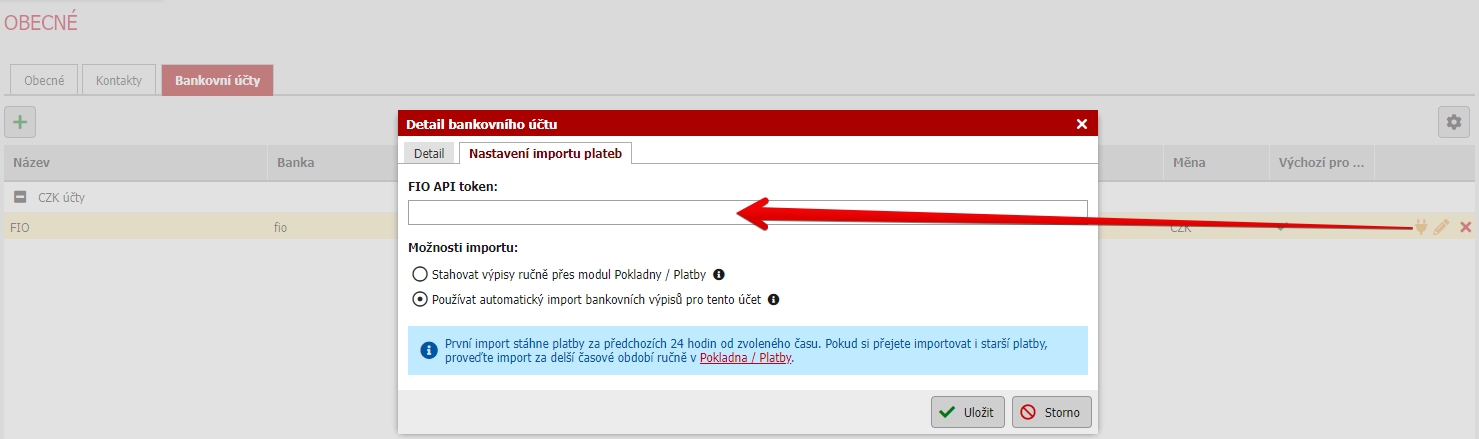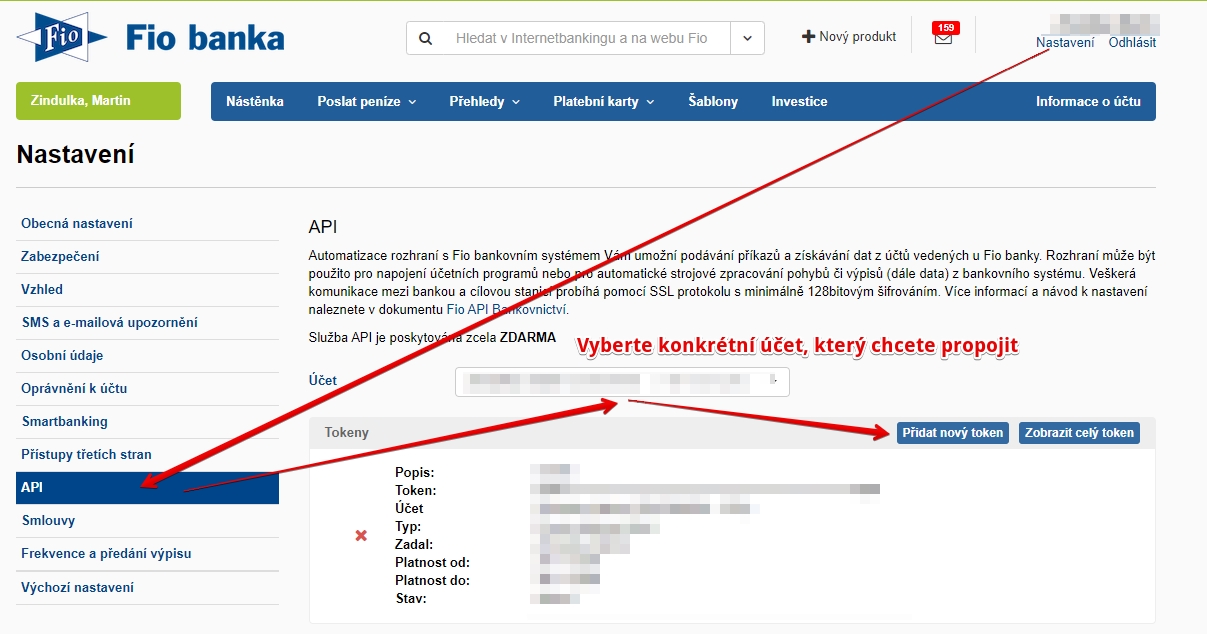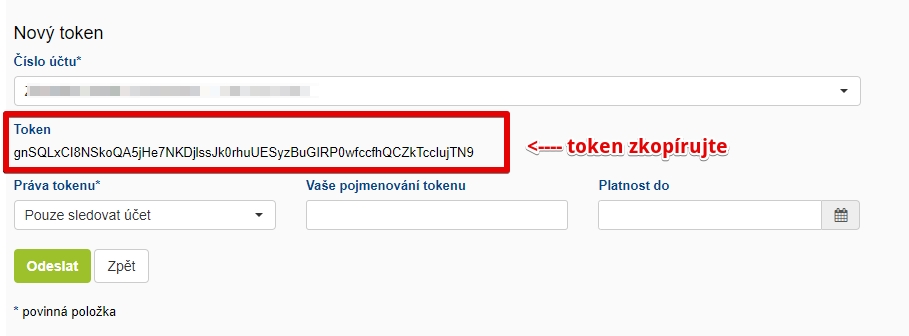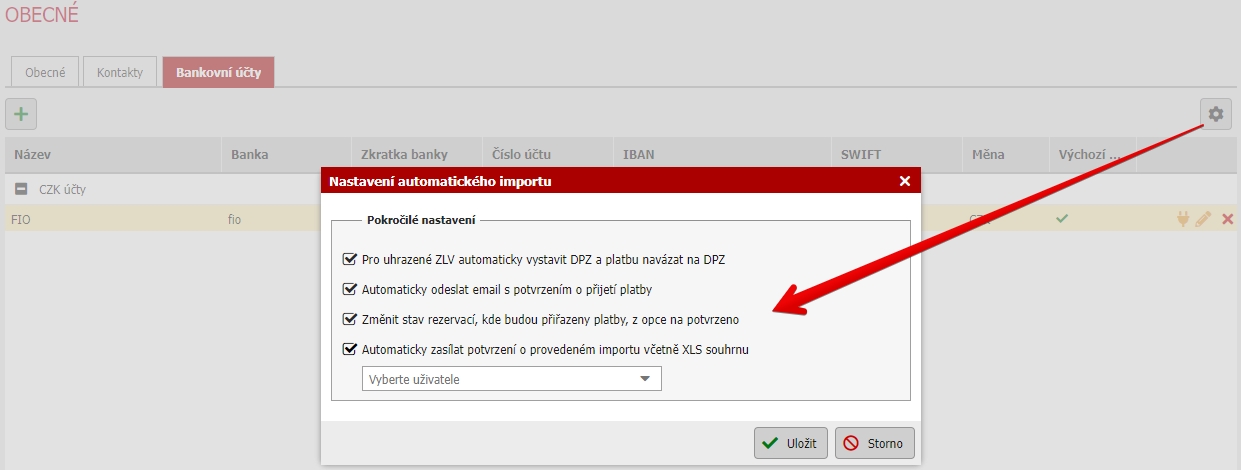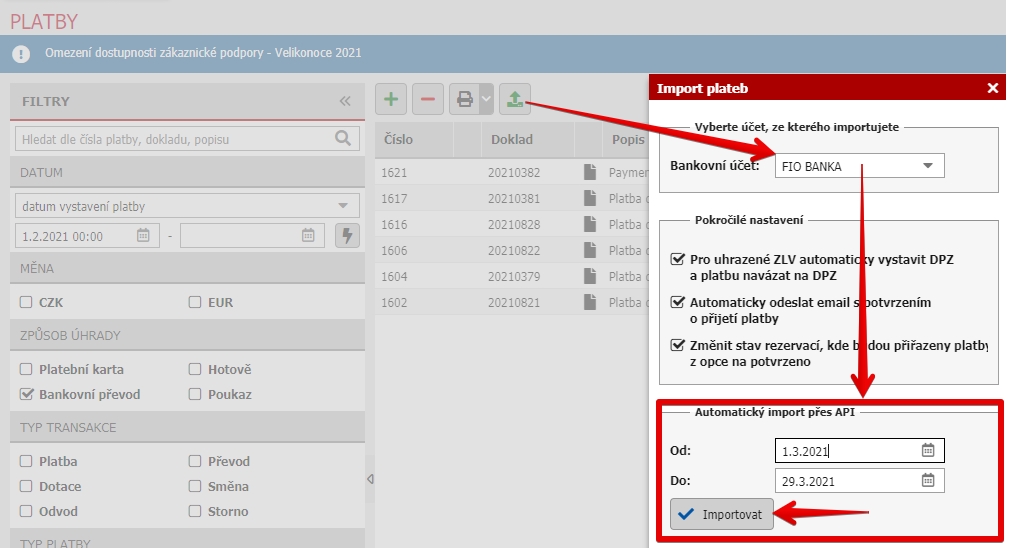FIO automatický import
Previo podporuje také automatický import přijatých plateb na účet vedený u FIO banky. Zde si ukážeme co je potřeba pro úspěšné nastavení automatického importu.
Nejprve je potřeba nastavit si Váš účet u FIO v sekci Nastavení / Hotel / Obecné a záložce Bankovní účty. Zde si přes tlačítko se zeleným plus vytvoříte nový účet a zadáte veškeré potřebné informace (hlavně číslo účtu a kód banky, což je pro FIO CZ 2010 a pro FIO SK 8330).
Ve druhé záložce (Nastavení importu plateb) nebo po kliknutí na žlutou ikonu v řádku s bankovním účtem pak můžete zadat speciálního tokenu pro API napojení na Vaše internetové bankovnictví a také si zvolit jaký typ importu chcete používat.
Můžete si vybrat mezi možnostmi:
- Stahovat výpisy ručně – import provedete tzv. „na kliknutí“ a to kdykoliv budete chtít z modulu Pokladna / Platby.
- Automatický import výpisů – při správném nastavení bude import probíhat bez jakéhokoliv ručního zásahu automaticky v každou celou hodinu.
Nejprve je ale potřeba výše uvedený „token“ vytvořit ve Vašem internetovém bankovnictví. Přejděte do nastavení Vašeho účtu a sekce API. Zde si vyberte pro jaký účet chcete propojení vytvořit a zvolte možnost „Přidat nový token“.
Následně se Vám otevře další okno vytváření tokenu, kde si zkopírujte „název“ tokenu a vložte ho do nastavení bankovního účtu v Previu, které jsme si ukazovali před malou chvílí. V nastavení tokenu v internetovém bankovnictví případně nastavte další omezení pro jeho použití (úplně stačí nechat nastavení tak jak je, tzn. pouze možnost sledování účtu a neomezenou platnost tokenu).
Zpět v bankovnictví poté klikněte na tlačítko odeslat, resp. vytvořit token. Pravděpodobně budete ještě nuceni celou akci ověřit např. pomocí zadání jednorázového kódu, který Vám přijde v SMS zprávě.
Pokud máte více účtů, ze kterých budete chtít importovat platby, např. CZK a EURový účet, je nutné vygenerovat si ke každému účtu vlastní token a ten následně zadat k totožnému účtu v Previu.
Nyní už jsme v poslední fázi, kdy máme vše nastavené a můžeme se podívat na samotný import plateb.
Plně automatický import
Jak už bylo zmíněno, plně automatizovaný import probíhá každou celou hodinu.
V nastavení bankovních účtů si můžete ještě upravit dodatečné nastavení pro tuto automatiku přes tlačítko s ozubeným kolem vpravo nahoře nad tabulkou s účty.
Ve výchozím nastavení jsou aktivovány téměř všechny doplňující funkce (přepínání zaplacených rezervací do stavu potvrzeno, vystavování DPZ na ZL při napárování platby a odesílání potvrzení o přijaté platbě klientovi).
Pro interní kontrolu si ještě dodatečně můžete zapnout zasílání kompletního sumáře importovaných výpisů za každý den. Email bude na vybraného uživatele odeslán vždy o půlnoci (za předcházejících 24 hodin, tedy 24 importů).
Ručně vyvolaný import
V sekci Pokladny / Platby / Bankovní převod klikněte na tlačítko importu a vyberte si Váš FIO účet.
Následně už jen vyberte, za jaké období chcete příchozí platby stáhnout do Previa (+ vyberete z dalších možností jako potvrzení platby klientovi atp.) a výběr potvrďte.
Po nahrání výpisu se Vám také vždy zobrazí tabulka s informacemi, které platby se podařilo napárovat a které nikoliv, takže je pak případně možné ještě nenapárované platby projít ručně.
Podobně jako i importu plateb z jiných bank je důležité vědět, že k napárování platby na v Previu existující doklad dojde pouze v případě, pokud se VS a částka dokladu shodují s VS a částkou naimportované platby.